题目内容
通过对素材的色度进行抠像
题目答案
启动Premiere Pro 2020软件;按快捷键CtI+O,打开路径文件夹中的素材项目文任进入工作界面后,将“项目”面板中的背景素材添加至V1视频轨道;将“项目”面中的被抠的素材添加至V2视频轨道
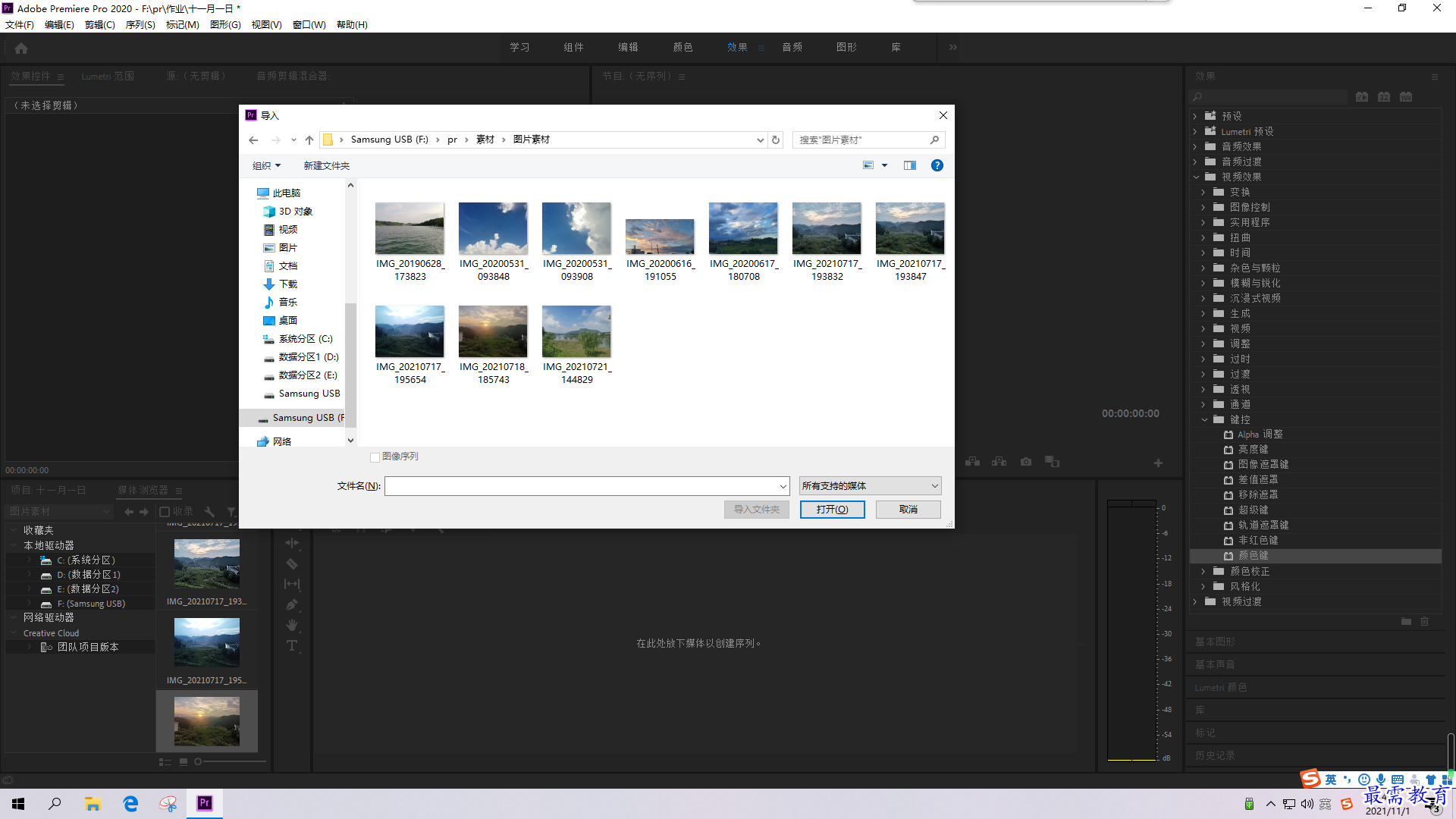
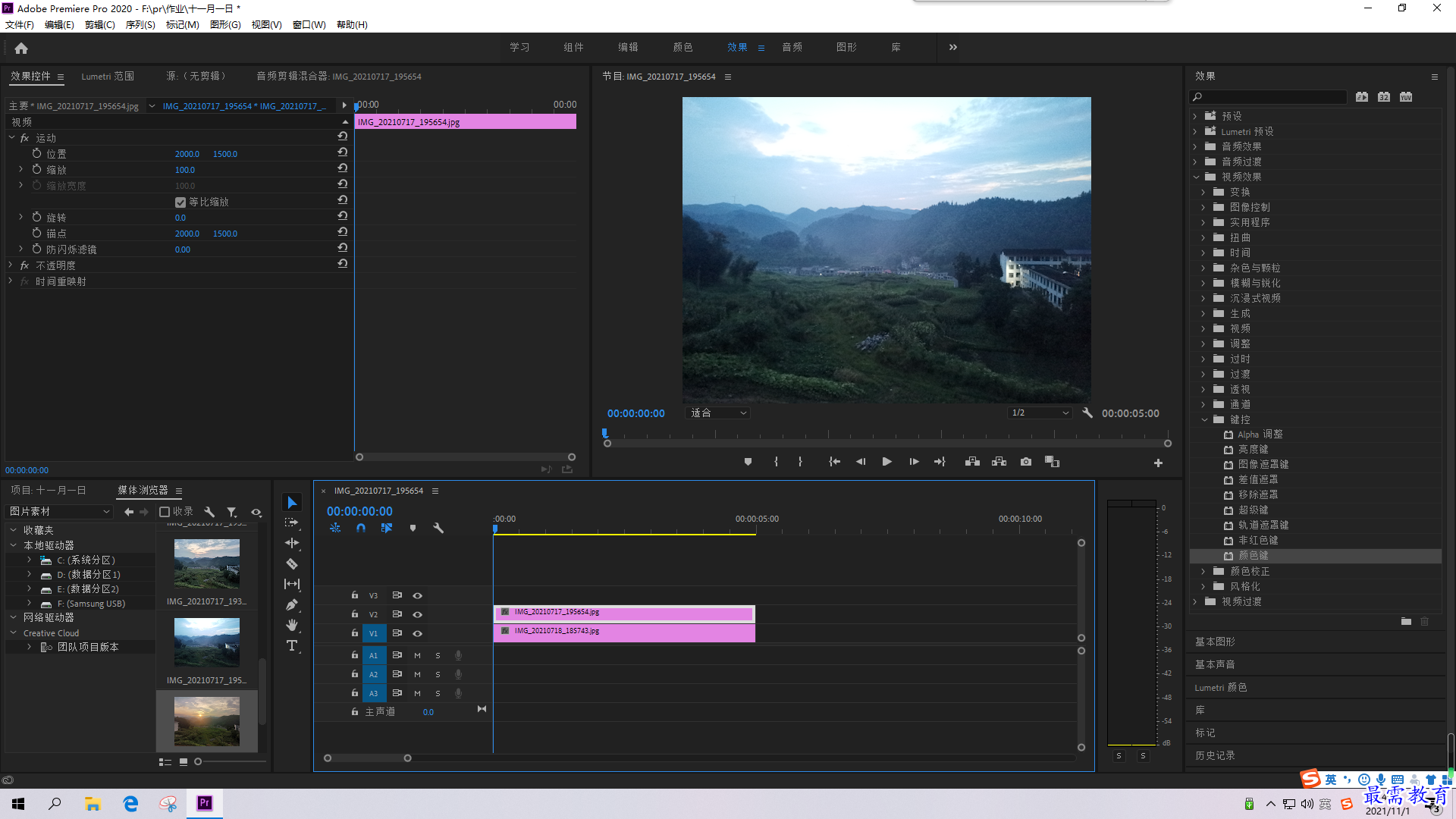
在“效果”面板中展开“视频效果”选项栏,选择“键控”效果组中的“颜色键”选项,将其拖曳添加至时间轴面板中的v2轨道 素材.上
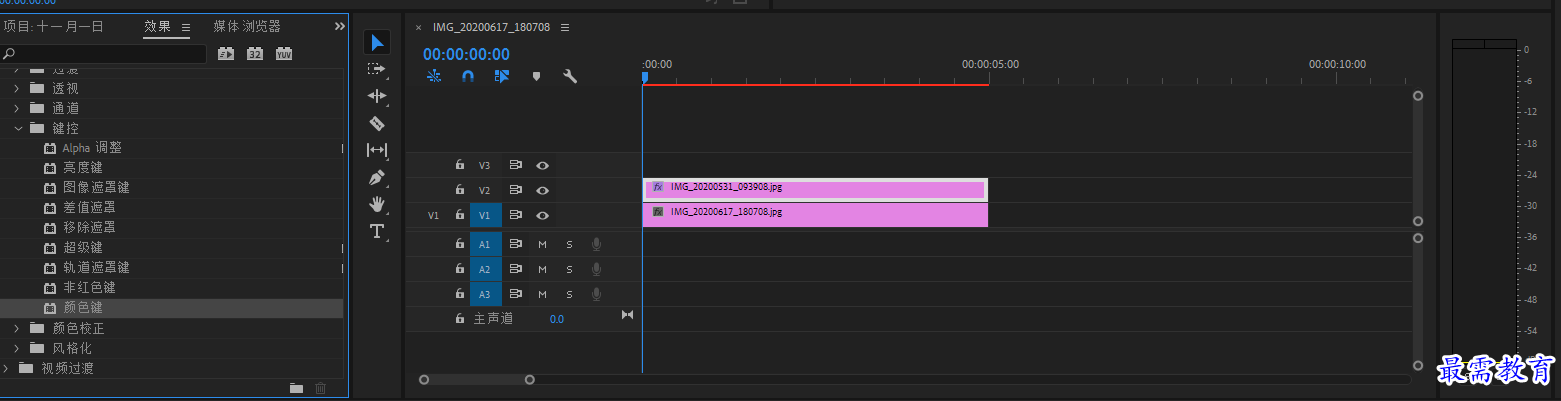
在时间轴面板中选择v2轨道上的素材,在“效果控件”面板中展开“亮度键”效果栏,设置为“主要颜色”也可以使用滴管工具在图中吸取;设置“颜色容差”“边缘细化”“羽化边缘”,完成操作后,在“节目”监视器面板中可以预览当前图像效果
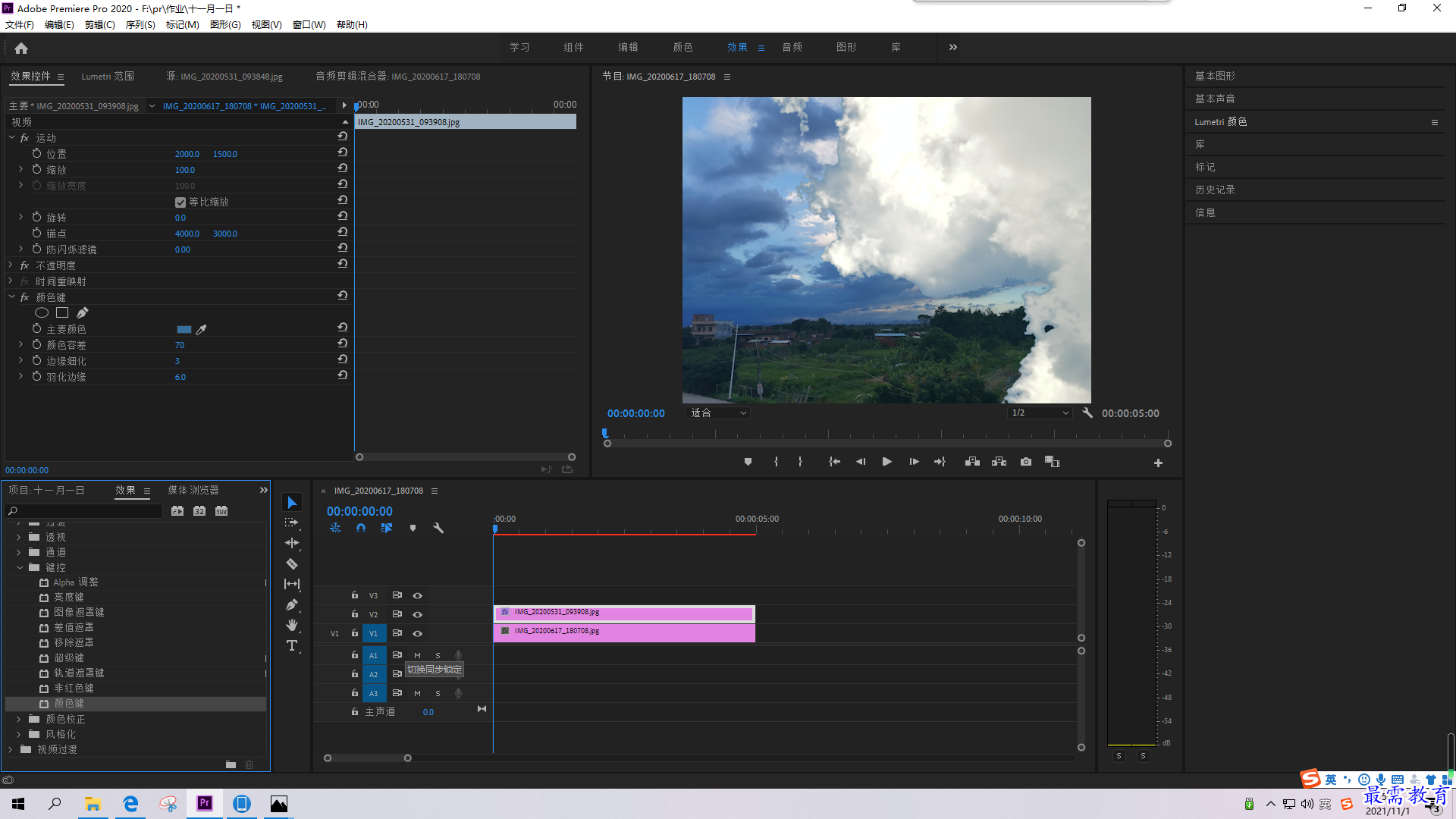
再次选择“键控”效果组中的“颜色键”选项,将其拖曳添加至时间轴面板中的v2轨道素材上。选中素材,在“效果控件”面板中,对第二次添加的“颜色键”效果参数进行调整,设置‘主要颜色”,也可使用滴管工具在图中进行吸取;设置“ 颜色容差”为30
完成操作后,在“节目”监视器面板中可预览当前图像效果
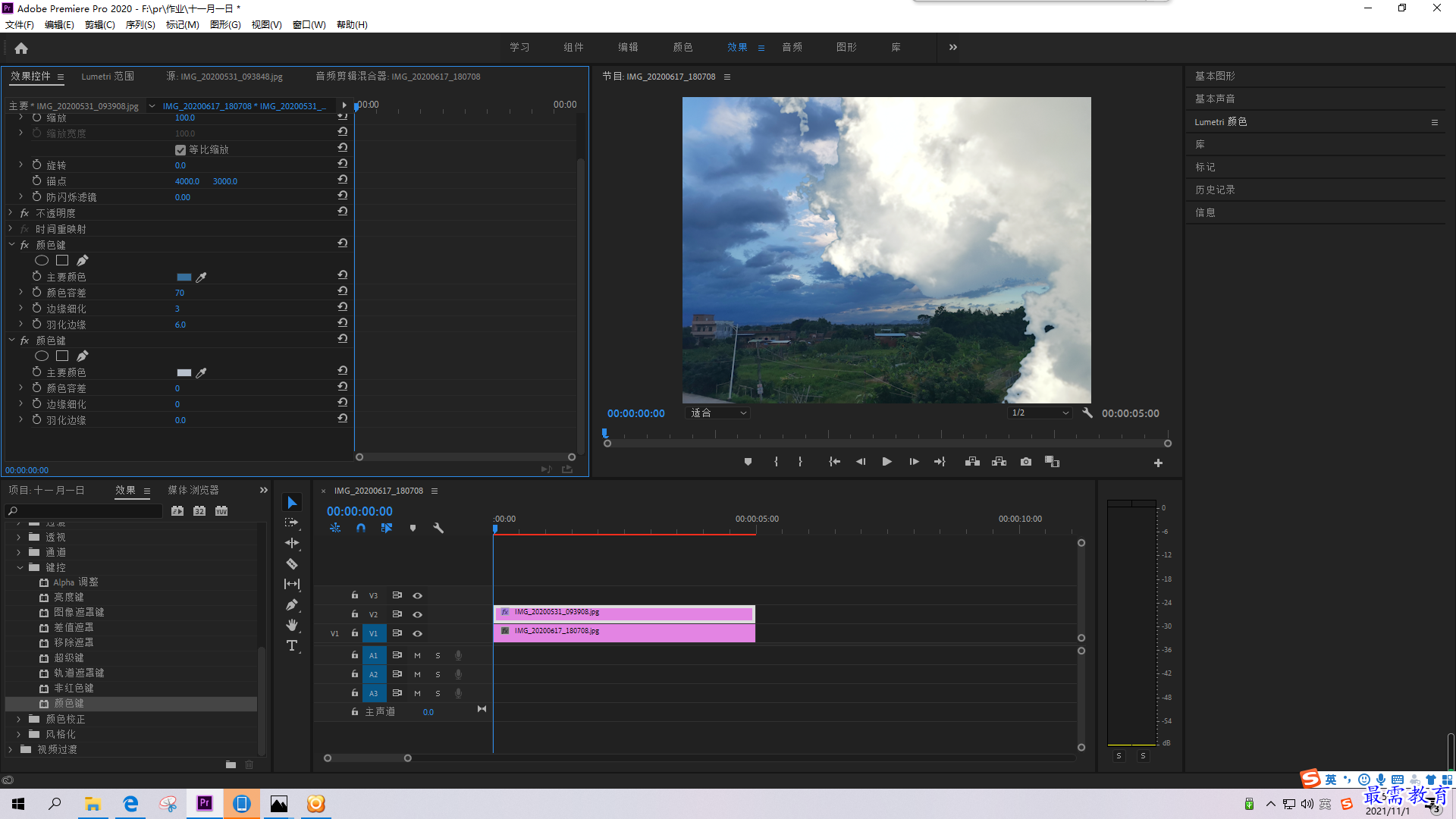




点击加载更多评论>>